< この記事をシェア >
iPhoneのWi-Fiが不安定になった時の対処方法です。
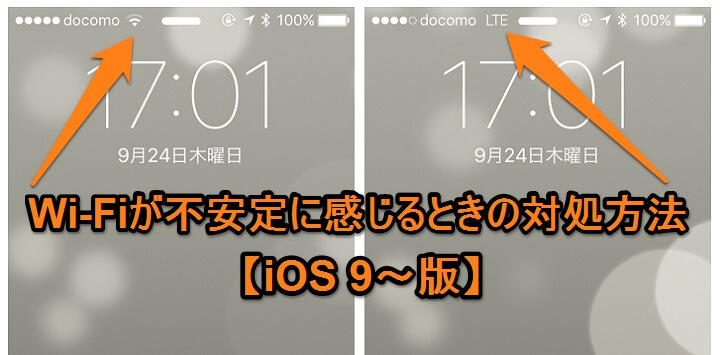
iOSのアップデートなどを行った後、Wi-Fiが不安定になるという現象がチラチラと確認されているようです。
自分の環境でも、元からちょっとWi-Fiが弱かったのですが、さらに掴まなくなるという現象が発生しました。
iPhoneがWi-Fiの接続と切断を繰り返すような状況がチラチラと発生します。
ということでiPhoneでWi-Fiが不安定になった時の自分でできる対処方法(iOS 9以降対応)です。
【iOS 9~】iPhoneのWi-Fiが不安定になった時の対処方法
電波が弱めだと接続と切断を繰り返す。。
自分の場合は、切断⇔接続という状態を繰り返します。
元からちょっとWi-Fi電波が悪かったのもあるのですが、電波の弱い場所だと掴みが悪くなってる?
バリバリの電波がある所は問題なかったです。
Wi-FiアシストをOFFにする
iOS 9からの新機能だけど。。
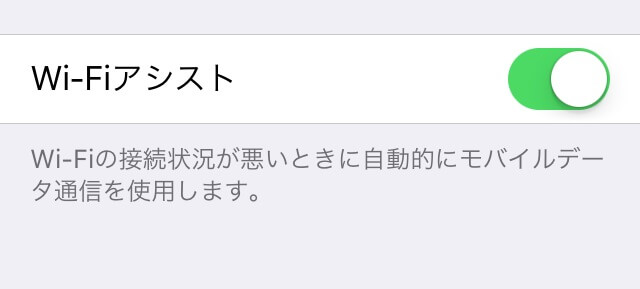
この「Wi-Fiアシスト」が原因になっているのであれば不具合ではありません。
「Wi-Fiアシスト」機能はiOS 9から搭載されたWi-Fi電波が弱いときに自動的にLTEなどのモバイルデータで通信してくれるという機能です。
自分のような状況の場合、このWi-Fiアシストが「Wi-Fiの電波弱いからLTEで安定した通信に切り替えてあげよう」と働いたのかもしれません。
常に通信が好調になるという快適さを保てる機能ではありますが、人によってはWi-Fiが不安定と感じてしまうかもしれません。。
ということでWi-FiアシストをOFFに設定します。
※Wi-Fiアシストは、セルラーモデルのiPadにも搭載されていると思いますが、持ってないので確認できませんでした。。
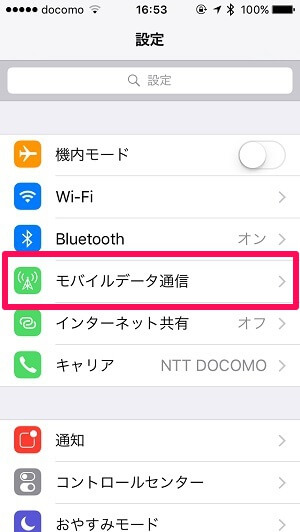
設定を開きます。
設定の中にある「モバイルデータ通信」をタップします。
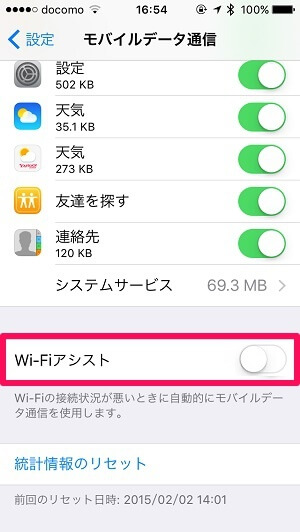
モバイルデータ通信項目が開きます。
一番下にある「Wi-Fiアシスト」をOFFにします。
これだけで設定完了です。
あとはWi-Fiが不安定になっていないかを確認しましょー。
ここからはベターな対処方法になりますが、Wi-Fiアシストが原因ではない場合は、ネットワーク設定を一度リセットします。
ネットワーク設定のリセット

Wi-FiアシストOFFでも症状が改善しない場合は、次にネットワーク設定を一回リセットします。
ネットワーク設定をリセットするとWi-FiやBluetooth、テザリング設定などネットワークに関わる部分が初期化されるのでご注意ください。
詳細は↓の記事をチェックしてみてください。
ネットワーク設定リセットの手順
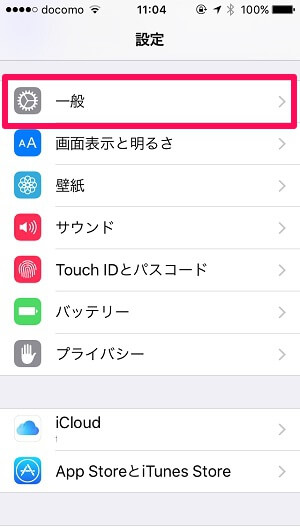
設定 > 一般 をタップします。
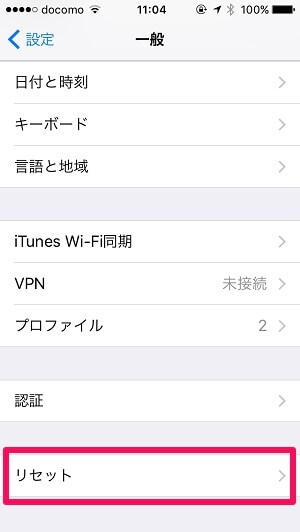
「リセット」をタップします。
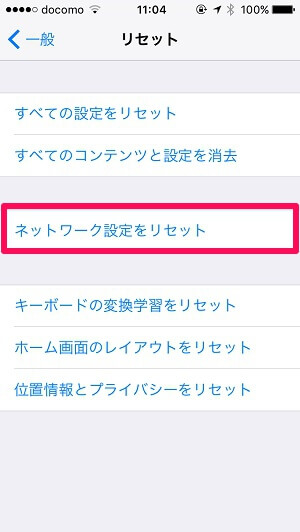
「ネットワーク設定をリセット」をタップします。

iOS端末のパスワードを入力します。
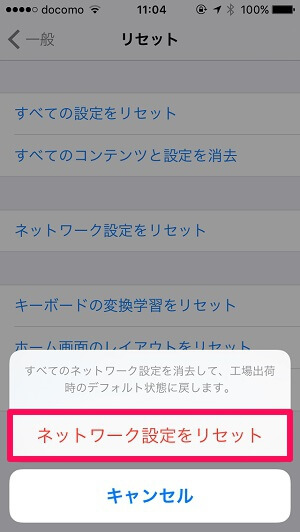
下に表示される「ネットワーク設定をリセット」をタップします。
これで完了となります。
DNS設定を変更も効果があるかも

Wi-Fiの不安定(特にiOS 9)と関係があるかは超微妙なところではありますが、DNS設定を変更することで改善の可能性もあります。
また、これが原因ではなくても設定しておけば通信のスピードアップにつながります。
設定の詳細は↓の記事に書いていますので未設定の人は設定してみてくださいな。
自分は今回は「Wi-Fiアシスト」が原因でiPhoneのWi-Fiが不安定になっていました。
Wi-Fiルーターを微妙なのを使っているのが悪いのですが。。
iOS 9にアップデートしたiPhoneが同じような現象になって悩んでいる人は↑の方法を試してみてくださいな。
< この記事をシェア >
\\どうかフォローをお願いします…//
このiPhoneのWi-Fiが不安定と感じた時の対処方法 – Wi-Fiアシスト設定などの最終更新日は2015年9月24日です。
記事の内容に変化やご指摘がありましたら問い合わせフォームまたはusedoorのTwitterまたはusedoorのFacebookページよりご連絡ください。

























